Kiedy korzystamy z VPN, możemy chcieć wykluczyć niektóre aplikacje, takie jak aplikacje do przesyłania strumieniowego, aby uniknąć ponownego kupowania subskrypcji w lokalizacji serwera, przeglądarce w celu uzyskania dostępu do bankowości lub innych witryn. W tym przewodniku pokażemy, jak wykluczyć aplikację lub przeglądarkę z sieci VPN ExpressVPN, NordVPN, Private Internet Access, ProtonVPN, Surfshark itp. na komputerze z systemem Windows .

Jak wykluczyć aplikację lub przeglądarkę z VPN na komputerze
Wszyscy dostawcy VPN z subskrypcjami premium zapewniają użytkownikom elastyczność i wygodę wykluczania aplikacji lub przeglądarki z VPN. Odbywa się to za pomocą funkcji Split Tunneling , która jest wbudowana w programy VPN.
Tunelowanie dzielone działa na dwa sposoby. Korzystając z dzielonego tunelowania, możesz wymusić działanie VPN w określonej aplikacji lub przeglądarce lub sprawić, aby VPN działała we wszystkich programach i przeglądarkach, z wyjątkiem aplikacji lub przeglądarki, której nie chcesz używać z VPN.
Aby więc wykluczyć aplikację lub przeglądarkę z VPN na komputerze, musisz włączyć dzielone tunelowanie, dodać aplikację, którą chcesz wykluczyć, do listy i zapisać zmiany. Zobaczmy, jak możemy to zrobić w różnych sieciach VPN.
Nie zezwalaj aplikacji lub przeglądarce na korzystanie z ExpressVPN
Aby wykluczyć aplikację lub przeglądarkę z ExpressVPN na komputerze z systemem Windows, otwórz aplikację ExpressVPN na swoim komputerze. Kliknij przycisk hamburgera i wybierz Opcje . Otworzy się Ustawienia ExpressVPN. Na karcie Ogólne kliknij Ustawienia w sekcji Tunelowanie dzielone . Zobaczysz opcje dzielonego tunelowania. Zaznacz przycisk obok Nie zezwalaj wybranym aplikacjom na korzystanie z VPN . Następnie kliknij przycisk + na dole okna, aby dodać aplikacje.
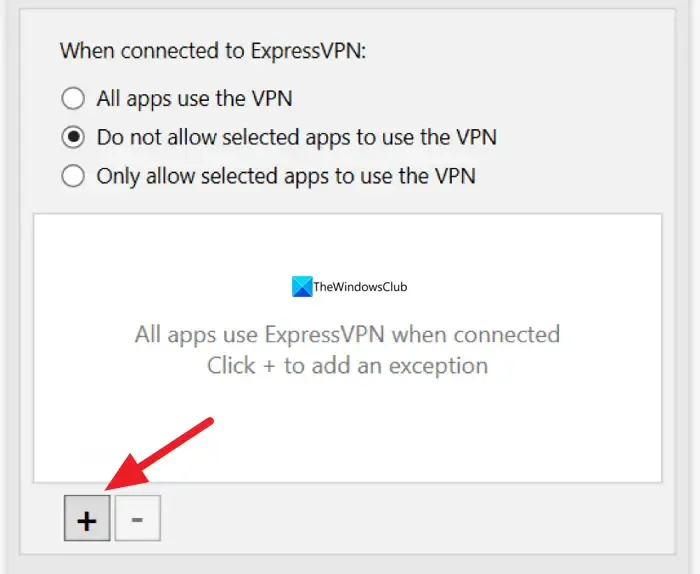
Dodaj kolejno aplikacje lub przeglądarki, które chcesz wykluczyć z ExpressVPN, klikając przycisk Dodaj kolejną aplikację .
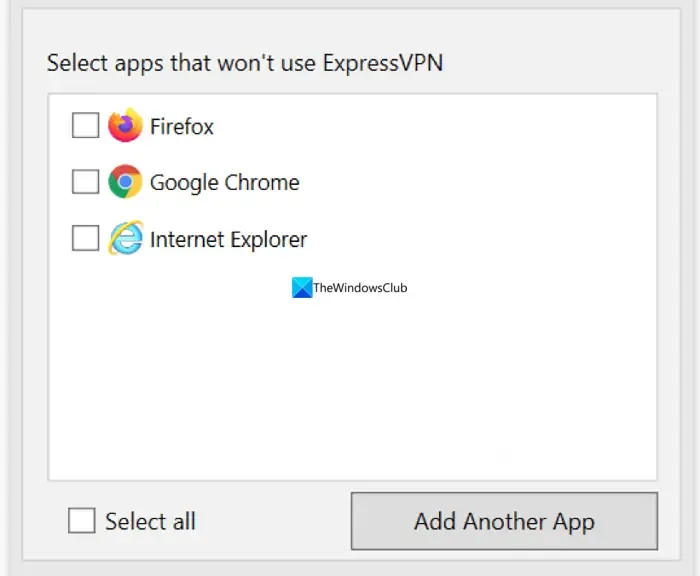
Po zakończeniu dodawania kliknij OK , aby zapisać zmiany. Aby zastosować zmiany, zamknij aplikację ExpressVPN i otwórz ją, aby połączyć się z serwerem.
Wyłącz VPN dla aplikacji lub przeglądarki w NordVPN
Aby wykluczyć aplikację z NordVPN na komputerze z systemem Windows, otwórz NordVPN na swoim komputerze i kliknij ikonę Gear ⚙️ w lewym dolnym rogu aplikacji. Otworzy się Ustawienia NordVPN. Kliknij zakładkę Podziel tunelowanie .

Przełącz przycisk obok opcji Dzielone tunelowanie, aby go włączyć. Wybierz opcję Wyłącz VPN dla wybranych aplikacji jako Typ za pomocą przycisku rozwijanego. Następnie kliknij przycisk Dodaj aplikacje , aby dodać aplikacje, które chcesz wykluczyć z NordVPN.
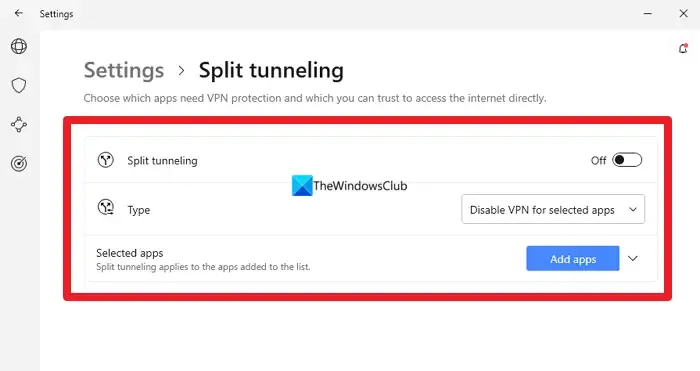
Po zakończeniu dodawania aplikacji do listy uruchom ponownie aplikację NordVPN i ponownie połącz się z serwerami, aby wpłynąć na zmiany.
Wyklucz aplikację lub przeglądarkę z korzystania z prywatnego dostępu do Internetu
Wykluczenie aplikacji z sieci VPN prywatnego dostępu do Internetu przy użyciu dzielonego tunelowania jest oczywiste. Otwórz aplikację Private Internet Access na swoim komputerze, kliknij przycisk z trzema kropkami i wybierz Ustawienia.
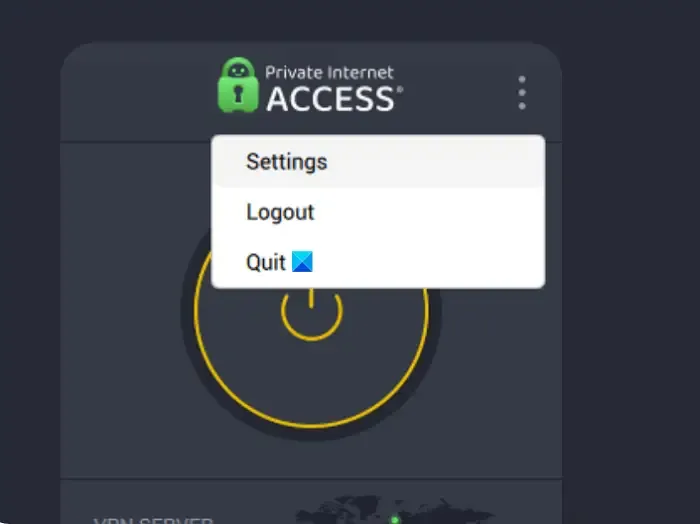
W ustawieniach aplikacji Private Internet Access wybierz zakładkę Split Tunnel .
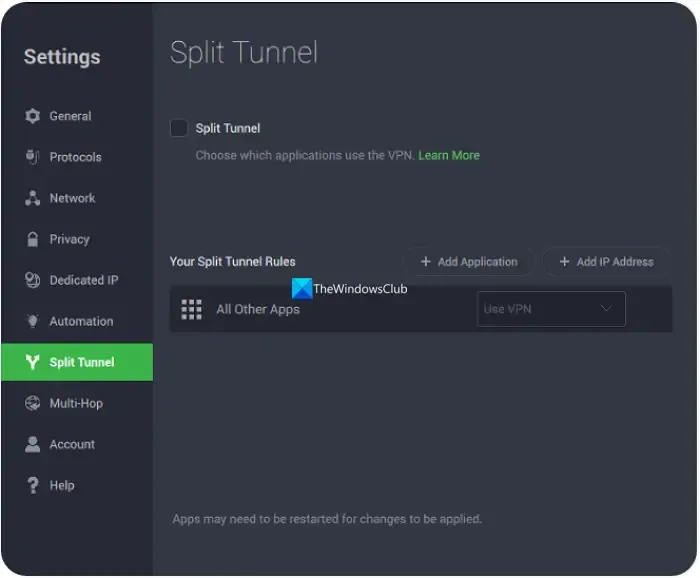
Zaznacz przycisk obok Split Tunnel , aby go włączyć. Następnie dodaj aplikacje, klikając przycisk Dodaj aplikację i wybierając opcję Pomiń VPN przed każdą aplikacją, aby wykluczyć ją z usługi Private Internet Access VPN.
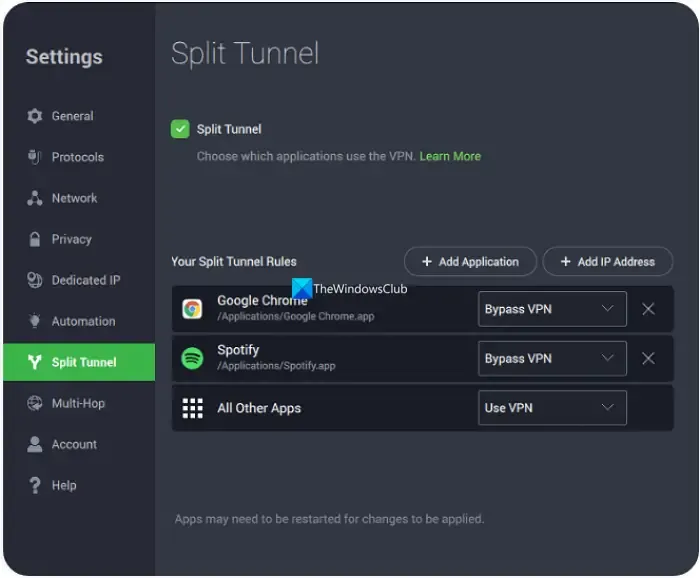
Uruchom ponownie aplikacje wraz z prywatnym dostępem do Internetu, aby zmiany zostały zastosowane.
Wyklucz aplikację lub przeglądarkę z korzystania z ProtonVPN
Aby wykluczyć aplikację lub przeglądarkę z ProtonVPN na swoim komputerze, otwórz aplikację ProtonVPN. Kliknij menu hamburgera i wybierz Ustawienia . Kliknij kartę Zaawansowane . Przełącz przycisk obok opcji Podziel tunelowanie , aby go włączyć.

Otworzy się ustawienia Split Tunneling. Zaznacz przycisk obok Wyklucz aplikacje/adresy IP z korzystania z tunelu VPN . Następnie dodaj aplikacje jedna po drugiej, klikając Dodaj aplikację . Jeśli aplikacje znajdują się już na liście, możesz po prostu wykluczyć je z ProtonVPN, włączając je, klikając pole wyboru obok nich.

Po zakończeniu dodawania aplikacji uruchom ponownie aplikację ProtonVPN oraz inne aplikacje, które wykluczyłeś, aby zmiany na nie miały wpływ.
Utwórz aplikację lub przeglądarkę omijającą VPN w Surfshark
Dzielone tunelowanie w Surfshark ma inną nazwę. Na Surfshark nazywa się to Bypasser. Ta funkcja działa podobnie jak tunelowanie dzielone, ale ma inną nazwę. Aby wykluczyć aplikację z Surfshark w systemie Windows, otwórz aplikację Surfshark i kliknij ikonę Gear ⚙️ . Następnie kliknij zakładkę Ustawienia VPN .
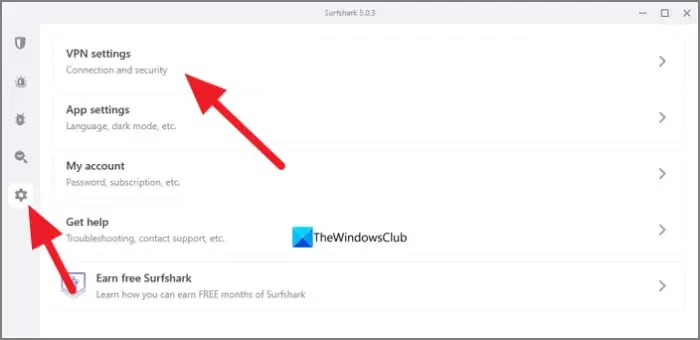
W ustawieniach VPN wybierz zakładkę Bypasser .
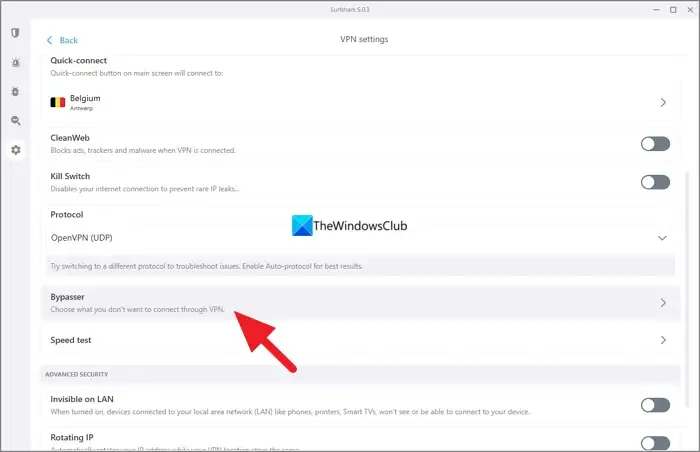
W ustawieniach Bypasser przełącz przycisk obok opcji Bypass VPN , aby włączyć tę funkcję. Następnie wyświetli się pod nim karta Wybierz aplikacje . Kliknij Wybierz aplikacje . Zobaczysz tam listę dostępnych aplikacji. Zaznacz pola obok nich, aby wybrać aplikacje, które mają omijać VPN lub wykluczać je z VPN. Jeśli nie znajdziesz aplikacji, którą chcesz dodać, po prostu kliknij przycisk Dodaj aplikacje , przeglądaj komputer i wybierz ją.
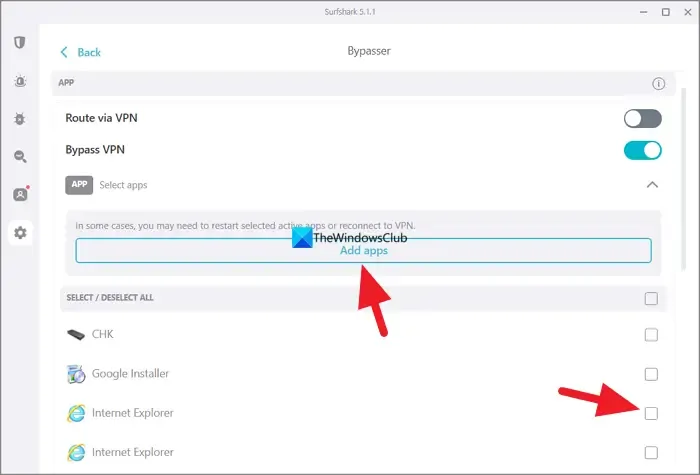
Gdy już to zrobisz, uruchom ponownie aplikację ProtonVPN i wybrane aplikacje, aby zobaczyć zmianę.
Jak ominąć VPN dla niektórych stron internetowych?
Możesz ominąć VPN dla niektórych stron internetowych, korzystając z adresu IP stron internetowych, korzystając z ustawień Split Tunnel lub Bypasser w swojej sieci VPN. Po prostu przejdź do Ustawień swojej sieci VPN i wybierz Dzielone tunelowanie. W ustawieniach dzielonego tunelowania zobaczysz opcje pomijania adresów IP. Jeśli nie widzisz opcji dodania adresów IP, po prostu połącz się z zaciemnionymi serwerami w swojej sieci VPN, co ominie blokady witryn internetowych w korzystaniu z VPN. Zaciemnione serwery maskują ruch VPN jako zwykły ruch i pozwalają przeglądać strony internetowe, które nie pozwalają na ruch VPN.
Czy VPN obejmuje wszystkie przeglądarki?
Tak. VPN domyślnie obejmuje wszystkie przeglądarki na Twoim komputerze, chyba że wykluczysz aplikacje korzystające z funkcji dzielonego tunelowania. Nawet jeśli korzystasz z przeglądarki Tor, Twoja sieć VPN to obejmuje. Nie tylko przeglądarka, ale VPN obejmuje również wszystkie aplikacje i programy korzystające z Internetu na Twoim urządzeniu i kierują ruch lub pakiety danych przez swoje serwery.
Dodaj komentarz